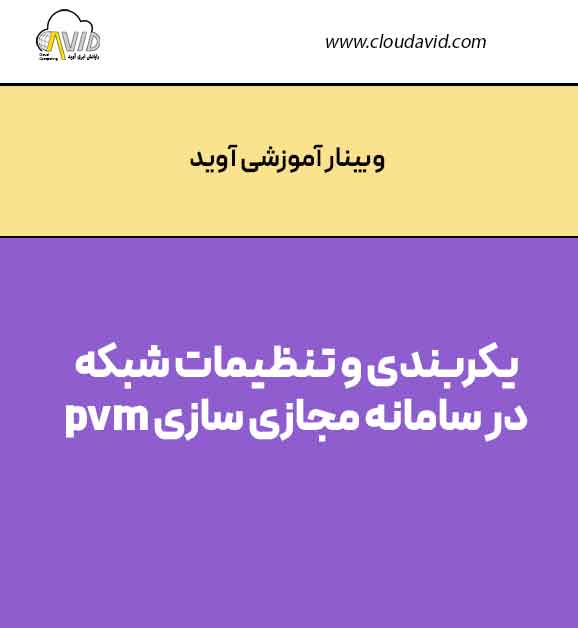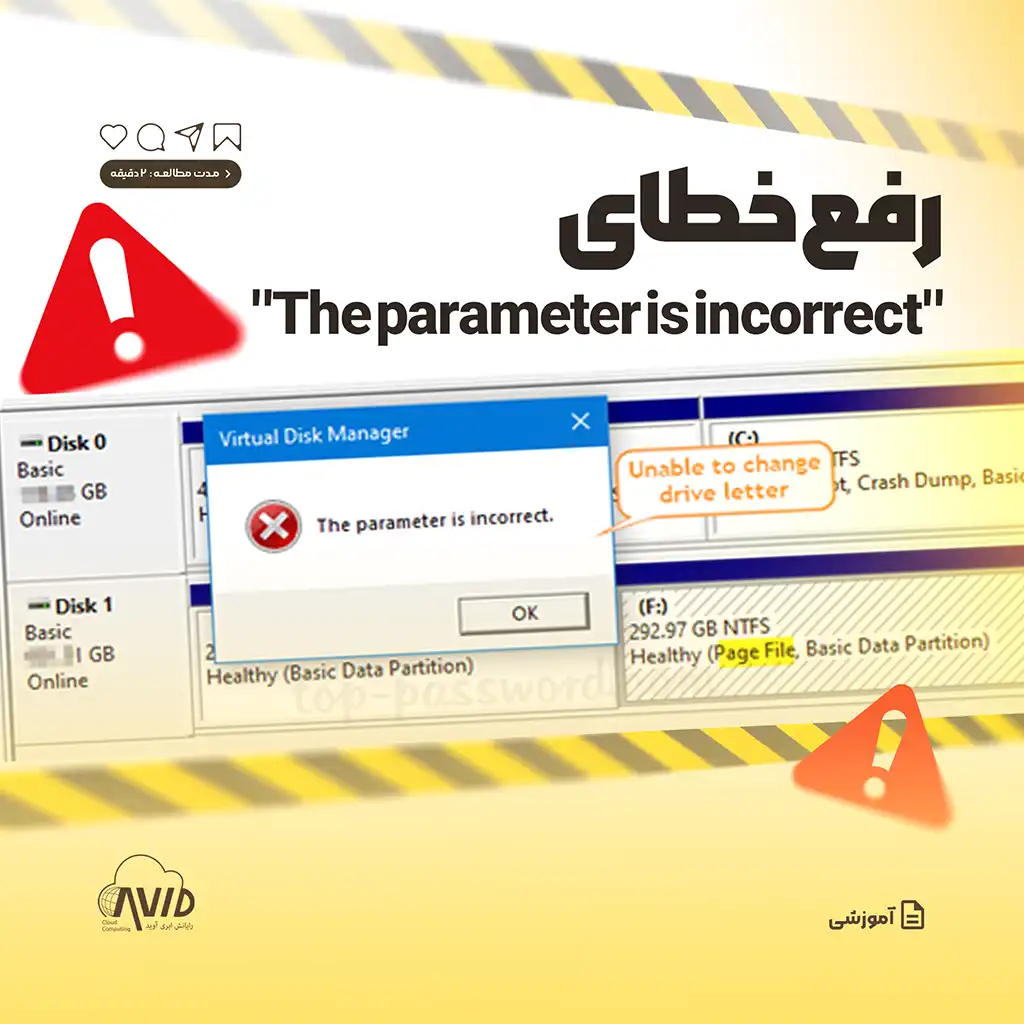درایور کارت شبکه virtio را چگونه نصب کنیم؟
2,7 دقیقه
درایور کارت شبکه virtio را چگونه نصب کنیم؟
دریافت درایور virtio
به دلیل مزیتهای گوناگون Virtio برای کارتهای شبکه، از جمله سرعت، پیشنهاد میگردد از این دیوایس استفاده گردد.
سیستم عاملهای لینوکس به صورت پیشفرض از این دیوایس پشتیبانی میکنند، در سیستم عاملهای ویندوز نیاز است درایور مربوطه نصب گردد.
لازم است قبل از طی کردن مراحل زیر، اطلاعات آدرس و Gateway کارت شبکه موجود را یادداشت کنید چرا که با تغییر دیوایس، کارت شبکه جدیدی به سیستم عامل شناسانده میشود و نیاز است تمامی تنظیمات مجدد اعمال گردد.
برای نصب درایور کارت شبکه virtio ابتدا باید فایل iso درایور را از لینک زیر دانلود کنید:
بعد از دانلود وارد PVMManager شوید
در قسمت Storage استوریج ISO را انتخاب کنید و فایل iso دانلود شده را در این استوریج آپلود کنید.
تغییر تنظیمات ماشین مجازی
وارد تنظیمات ماشین مجازی بخش Disk Controller شوید و دکمه Edit را بزنید
در صورتی که ماشین مجازی CD-ROM دارد، در قسمت Disk Controller دکمه Edit را بزنید، روی آن کلیک کرده و از قسمت Select Disk دیسک iso را انتخاب کرده و دکمه Edit و سپس دکمه Save را بزنید.

در صورتیکه ماشین مجازی CD-ROM نداشته باشد، ابتدا ماشین را خاموش کرده، سپس در قسمت Disk Controller دکمه Edit را بزنید، در قسمت Media، CD-ROM را انتخاب کنید، در قسمت Storage، استوریج iso مورد نظر را انتخاب کرده و در قسمت Select Disk فایل iso مورد نظر را انتخاب کرده، در قسمت Name اسم استوریج را نوشته و دکمه Save را بزنید و ماشین مجازی را روشن کنید.
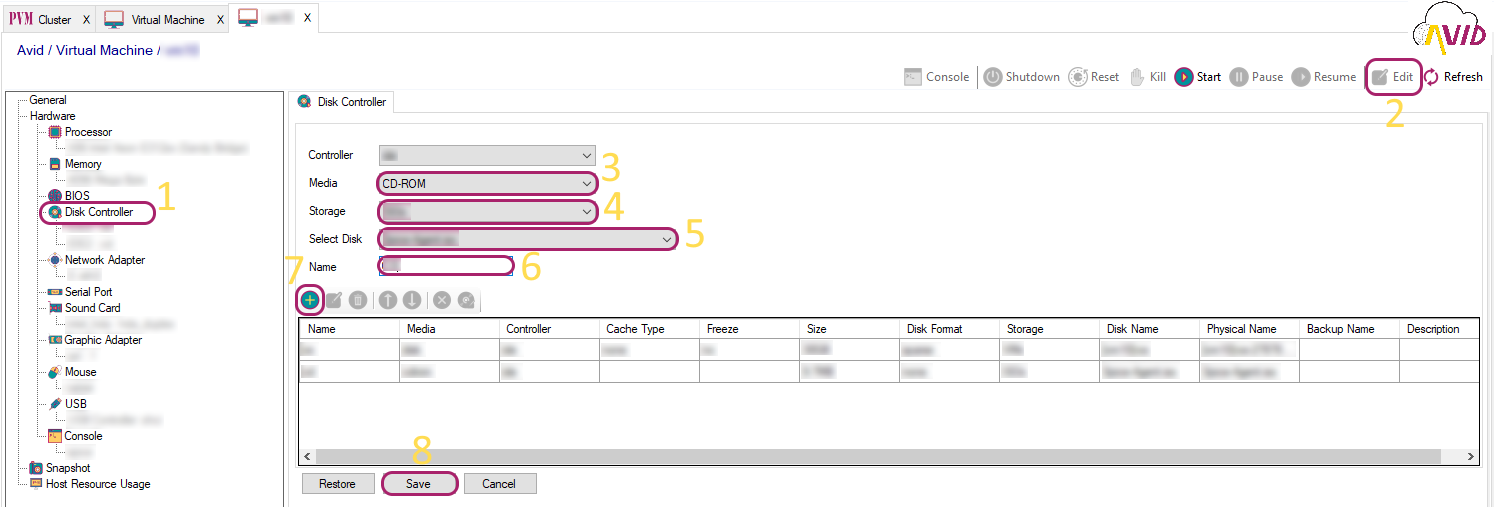
در مرحله بعد وارد ویندوز شوید و از قسمت Device Manager کارت شبکه virtio را مطابق شکل زیر انتخاب کنید، راست کلیک کرده و Update Driver را انتخاب کنید.
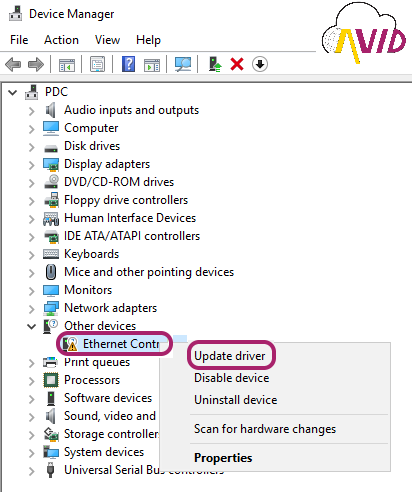
سپس مطابق شکل زیر Browse my Computer را کلیک کنید.
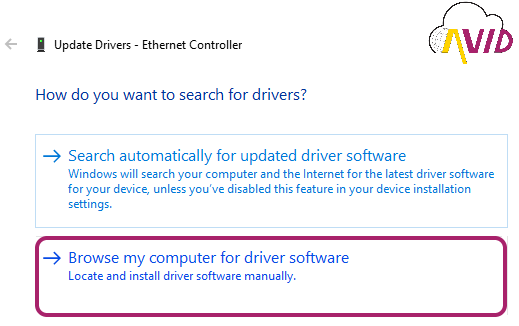
در مرحله بعد مسیر فایل iso را مطابق شکل زیر انتخاب کرده و کلید Next را بزنید.
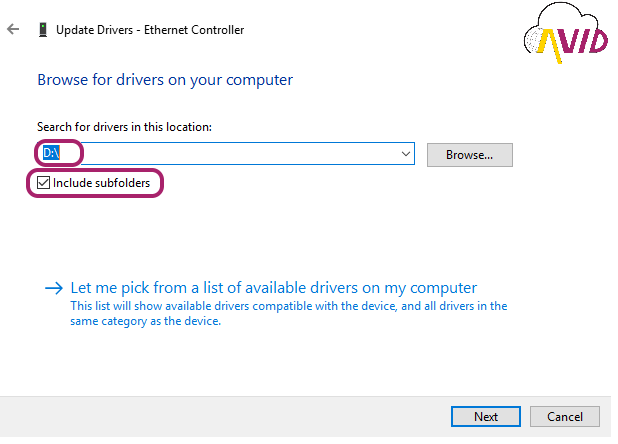
در این مرحله درایور کارت شبکه نصب میشود و نتیجه را میتوانید به صورت شکل زیر مشاهده کنید.
لازم است بعد از اتمام مراحل با مراجعه به Device Manager و فعال کردن گزینه Show hidden devices در منوی View، از قسمت Network در ساختار درختی کارت شبکه قبلی را که مخفی شده است حذف نمایید.
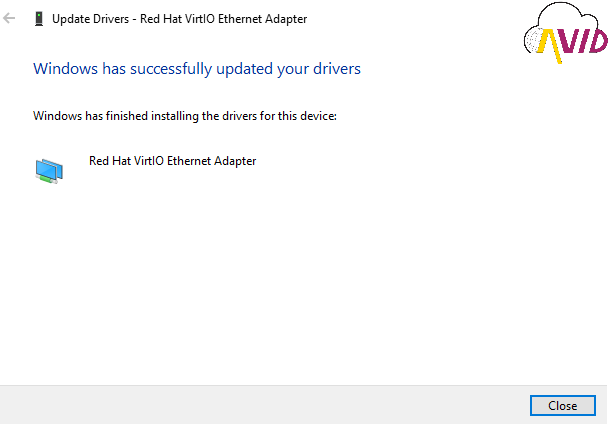
- دریافت درایور virtio
- تغییر تنظیمات ماشین مجازی
- مطالب مرتبط
- وبینار آموزشی: پیکربندی و تنظیمات شبکه در مجازی سازی pvm
- وبینار آموزشی: معرفی قابلیتهای جدید سامانه مجازیسازی PVM نسخه 6.1.20
- رفع خطای «The parameter is incorrect»
- بازنشانی رمزعبور SAN MSA
- Socket/Core/Thread در تعریف پردازنده به چه معنا است؟
- اضافه کردن LUN جدید به HP SAN Storage
- وبینار آموزشی: پیکربندی و تنظیمات شبکه در مجازی سازی pvm
- وبینار آموزشی: معرفی قابلیتهای جدید سامانه مجازیسازی PVM نسخه 6.1.20
- رفع خطای «The parameter is incorrect»
- بازنشانی رمزعبور SAN MSA
- Socket/Core/Thread در تعریف پردازنده به چه معنا است؟
- اضافه کردن LUN جدید به HP SAN Storage
- راهحل شما اینجاست.